word文档左右两边宽度怎么调?以下内容主要是在电子数码产品中针对遇上word栏宽怎么设置等问题,我们该怎么处理呢。接下来就让我们来一起来看看吧,希望能帮你解决到相关问题。
word文档左右两边宽度怎么调
1、单击文件---->页面设置;
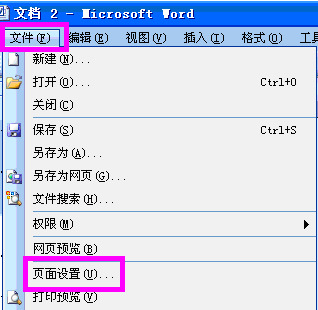
2、单击页面布局右下角如图所示的按钮;
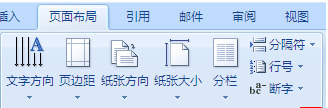
3、在页边距选项卡上,将左、右页边距输入框中的数值设置为4厘米即可。
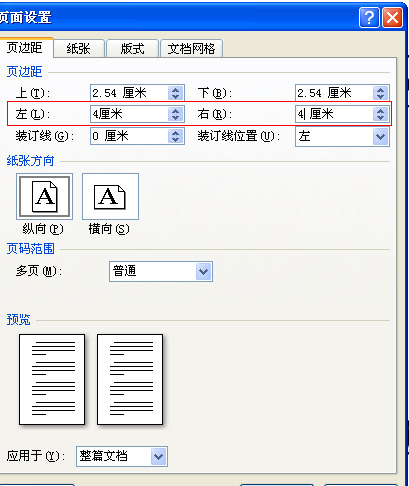
word栏宽怎么设置
第一:打开【word】,在上方的工具栏中,找到并且点击【布局】,接着点击【分栏】下方的倒三角;
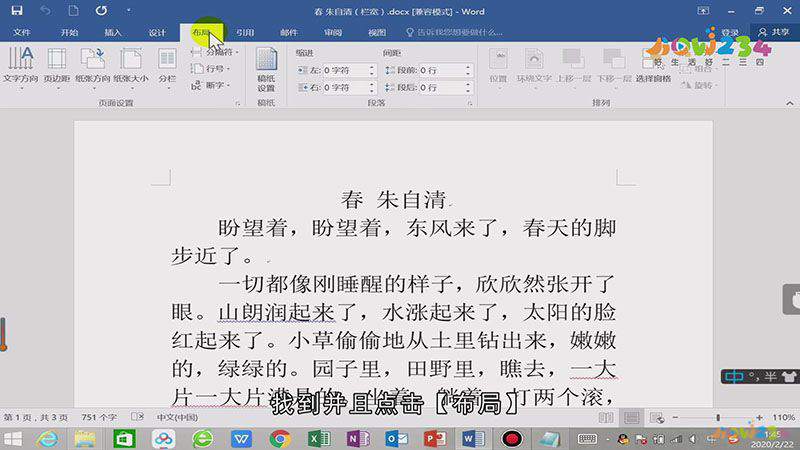
第二:在下拉菜单中,选择【更多分栏】,接着在【预设】下方,先选择好我们要进行分的栏数,接着取消【栏宽相等】前面的对勾;
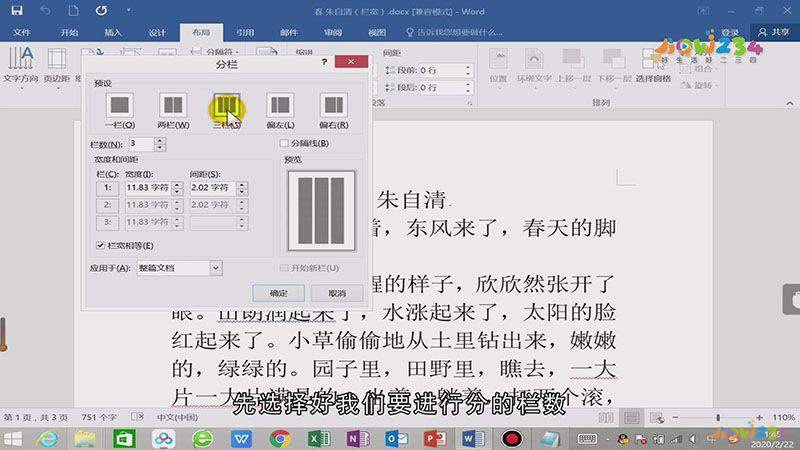
第三:然后我们就可以分别对每一栏的栏宽进行设置了,设置好之后,点击【确定】,即可设置好我们想要的栏宽,感谢大家的观看,再见。
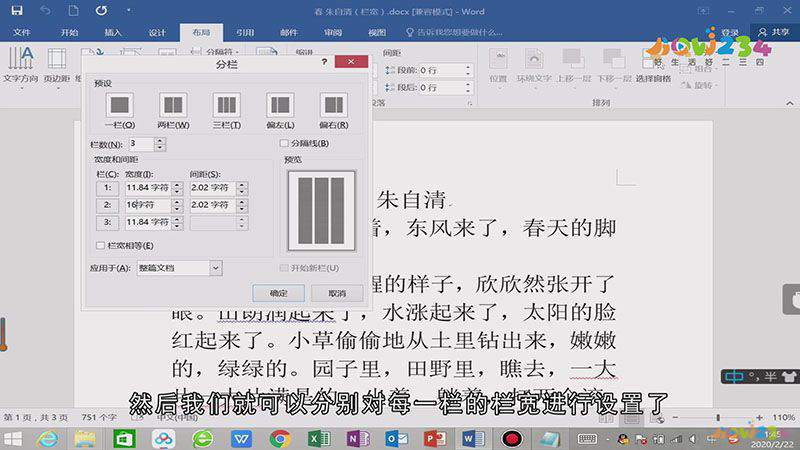
总结
本图文教程演示机型:Surface Go 2,适用系统:Windows 10,软件版本:Word 2019;以上就是关于word栏宽怎么设置的全部内容,希望本文的介绍能帮你解决到相关问题,如还需了解其他信息,请关注本站其他相关信息。
